
안녕하세요. 가끔이지만, 휴대폰에서 PC로 사진이나 파일을 보내야 할 때가 있습니다. 혹은 그 반대의 경우도 있는데 그때마다 번거롭게 케이블을 사용해야만 합니다. 안드로이드 폰에서는 케이블 연결 없이 간단한 어플 설치만으로 사진이나 파일 등을 무선으로 전송할 수 있어 소개해 드리려고 합니다.
플레이 스토어에서 에어드로이드(AirDroid)란 어플을 검색하시고 설치하시고 실행을 시켜줍니다.
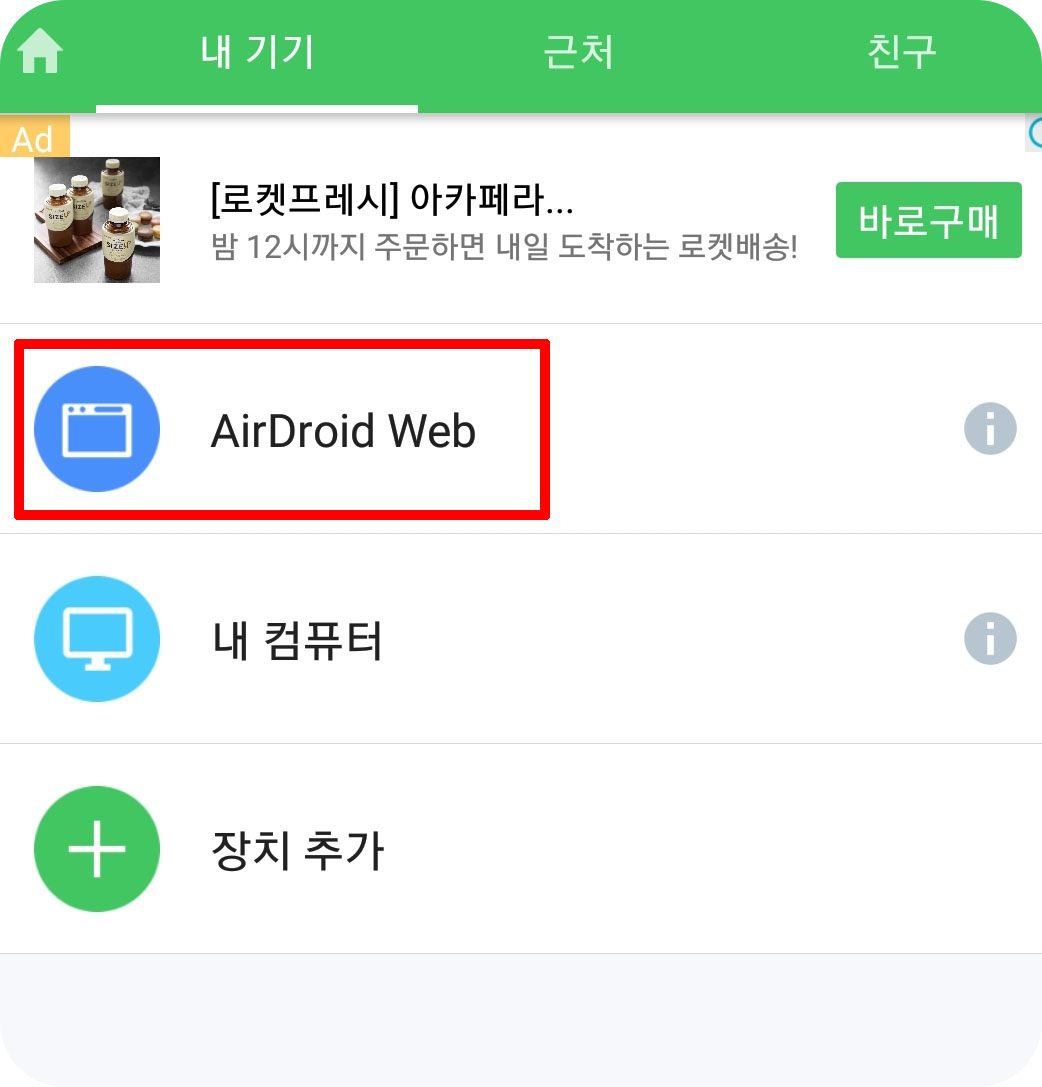
어플을 처음 실행시키면, 에어드로이드 웹 메뉴가 보입니다. 에어드로이드 웹 메뉴를 선택해주세요.

두 가지 옵션으로 선택하는 화면이 나옵니다. 이때 휴대폰은 와이파이와 연결이 되어있는 상태여야 합니다. 두 번째 옵션을 보시면 아이피 주소를 확인할 수 있습니다. 장소가 바뀌면 연결된 와이파이에 따라 아이피 주소는 약간씩 변동이 있습니다. 확인된 아이피 주소를 PC의 주소창에 그대로 입력을 해줍니다.

아이피 주소가 정확히 입력이 되면, 휴대폰 화면에서 수락 여부를 확인하는 화면이 나오고 수락을 하게 되면 웹에 정상적으로 연결이 되었다는 화면으로 바뀌게 됩니다.

아이피 주소를 입력한 PC 화면은 이렇게 확인할 수 있고, 왼쪽 상단의 포토를 선택하면 휴대폰에 저장되어있는 사진 폴더를 볼 수가 있습니다. 간단히 마우스 선택으로 업로드, 다운로드가 가능합니다. 그 외의 다른 문서 파일이나, 동영상 파일들도 전송이 가능한데 용량이 큰 파일은 무선으로 연결이 된 상태여서 그런지 다소 시간이 많이 걸리는 편이었습니다. 용량이 큰 파일은 케이블 자체가 없는 불가피한 상황이 아니라면 시간이 많이 걸려서 별로 추천하고 싶지 않습니다. 일반적인 사진 파일의 경우는 빠르게 처리가 가능합니다.
왼쪽에 보시면 여러 가지 메뉴들이 어플 모양으로 나와있습니다. PC 화면에서 휴대폰을 만지지않고 전화목록을 확인하거나 확인 된 목록에서 마우스 클릭으로 전화를 즉시 걸거나 할 수 있으며, 선택된 번호로 문자메세지도 즉시 PC화면에서 전송과 확인도 가능합니다. 통화나 문자 확인 등이 많은 업무를 보는 경우 PC와 연동하여 조금 더 업무를 수월하게 볼 수 수 있도록 많은 도움을 주는 기능 같습니다. 실제로 제가 사용해보니 PC 작업을 하면서 동시에 전화와 문자메시지 등을 모니터 화면으로 확인하고 간편하게 처리할 수가 있으니 약간의 피로도의 개선도 되고 효율적인 부분이 많았던 거 같습니다. 휴대폰을 들고 잠금화면을 풀고 확인하는 불필요한 동작들이 생략이 돼버리네요.
사실 안드로이드 폰의 경우 케이블 연결 한 번으로 휴대전화를 마치 외장하드처럼 활용할 수 있습니다. 별도의 인증이나 확인 없이 PC와 휴대폰을 케이블 하나로 연결하여 원하는 파일을 주고받을 수 있습니다. 대신 케이블을 항상 소지하고 다니거나 하는 불편한 부분이 있을 수 있는데요, 케이블이 당장 없거나 간단한 파일 몇 개 만을 전송해야 하는 상황일 때 에어드로이드 어플이 있다면 쉽게 해결이 될 거 같습니다. 또한 PC 작업을 하면서 동시에 휴대전화를 PC 모니터에서 마우스로 여러 가지 조작이 가능하다는 건 사용하시는 분에 따라 여러 부분에서 유용하게 쓰일 수 있다고 생각됩니다. 그리고 이 모든 것을 사용하고 이용하는데 따로 비용이 발생하지 않는 부분도 장점 같습니다. 중간에 유료 광고라던가 하는 그런 부분도 아직까지 사용하는 데 있어서 없었던 거 같습니다. 무선으로 사진이나 파일들을 전송해야 하는 경우 [에어드로이드] 어플을 추천합니다. 사용방법도 어플 설치 후 위에 설명된 데로 간단히 아이피 입력만 하시면 되니 전혀 어렵지 않습니다.
'일상과 그안의 소소한 리뷰' 카테고리의 다른 글
| 59쌀피자 메뉴 5,000원 치즈그라틴 스파게티 솔직 후기(맛평가) (0) | 2019.09.16 |
|---|---|
| 추석에 먹은 2,500원 잔치국수 (0) | 2019.09.13 |
| 암앤해머 치약 베이킹소다 치약 컴플리트케어 사용해 본 솔직 후기 (0) | 2019.09.07 |
| 티스토리 블로그를 시작하며 블로그 유입을 위한 네이버 웹마스터 도구가입,RSS등록 이유와 방법 (0) | 2019.09.04 |
| 어벤져스:엔드게임(Avengers: Endgame 2019)VOD발매,수많은 명장면과 오마주,관람 후 궁금했었던 부분 3000만큼 사랑해 (0) | 2019.09.02 |



